Internetverbindung erforderlich. Aufgrund der Größe der Kartendateien wird die Verwendung einer WLAN-Verbindung empfohlen.
- Laufen Navitel Navigator auf Ihrem Gerät und wählen Sie aus Speisekarte > Mein Navitel > Aktualisierungen.
- Klicken Alles aktualisieren.
Im sich öffnenden Fenster Information wird vorgestellt ausführliche Beschreibung Kart. - Klicken Aktualisieren und bestätigen Sie das Laden der Karten.
Aktualisierung der Karte über einen PC
Diese Methode Nicht für iPhone/iPad und Geräte mit Betriebssystem gedacht Windows Phone 7.x.
Aktualisieren Sie das Programm vor der Installation von Kartenaktualisierungen auf aktuelle Version gemäß den Anweisungen und Aktualisieren Sie die Aktivierungsdatei nach Anleitung.
- Gehen Sie zur NAVITEL ®-Website. Abschnitt und Spalte auswählen Aktualisieren Tische auswählen Verfügbare Updates.
Eine Liste der Updates, die unter gekauften und aktivierten Lizenzen verfügbar sind, wird geöffnet. - Wählen Sie eine Karte aus, die mit der auf Ihrem Gerät installierten Version von Navitel Navigator kompatibel ist.
- Klicken Herunterladen rechts neben dem Kartennamen.
- Speichern Sie die Datei .nm7 auf dem PC.
- Verbinden Navigationsgerät oder eine Speicherkarte für einen PC.
- Alle Kartendateien aus dem Kartenordner löschen (Standard). \NavitelContent\Maps\).
- Speichern Sie die heruntergeladene Datei in Ihrem Kartenordner (Standard). \NavitelContent\Maps\).
- Trennen Sie das Gerät vom PC und führen Sie das Programm aus Navitel Navigator auf dem Gerät. Das Programm aktualisiert den Atlas automatisch.
Wenn das Gerät, das Sie aktualisieren möchten, nicht zur Geräteliste in Ihrem persönlichen Konto hinzugefügt wird, ist dies erforderlich.
Aufmerksamkeit! Nach dem Löschen der Dateien stehen die Kartendaten nicht mehr für die Verwendung im Programm zur Verfügung. Um weiterhin mit Karten arbeiten zu können, müssen Sie deren neueste Versionen installieren. Das Entfernen alter Karten ist notwendig, da Karten alter und neuer Versionen möglicherweise nicht kompatibel sind, was zu einem Fehler im Programm führen kann.
Navitel ist ein Programm, das für Computer und Laptops geeignet ist. Mit seiner Hilfe können Sie Karten und Programme auf dem Navi Ihres Autos aktualisieren. Dies geschieht automatisch. Sie müssen nur ein paar Mal mit der Maus klicken. Das Programm kann kostenlos heruntergeladen werden.
Sehen wir uns an, wie Sie Navitel auf Ihrem Navigator aktualisieren. Dies ist zunächst notwendig, um eine korrekte Trassierung der Routen zu gewährleisten und es müssen regelmäßig Aktualisierungen durchgeführt werden. Dazu müssen Sie Folgendes tun:
- Installieren Sie es auf Ihrem Personalcomputer Navitel Update Center-Programm.
- Verbinden Sie Ihr Navi über USB mit Ihrem PC. Ein Internetzugang ist ein Muss. Der Active Sync-Verbindungsmodus ist erforderlich.
- Danach startet das Navitel Update Center.
- Einfache Anweisungen müssen befolgt werden.
Vor der Aktualisierung des Navitel-Navigators wird eine Sicherungskopie der Daten erstellt, die bei der Wiederherstellung hilft vorherige Version im Falle eines erfolglosen Updates. Sie können Navitel kostenlos herunterladen, indem Sie die Website www.navitel.su besuchen.
Aktualisierung der Navitel Navigator-Karte
Sehen wir uns an, wie Sie Navitel-Navigatorkarten aktualisieren. Dies kann über zwei Möglichkeiten erfolgen.
Erste Option
- Zuerst müssen Sie sich anmelden und zu Ihrem persönlichen Konto gehen. Im Abschnitt „Updates“ oder „Geräte“ können Sie eine neue Kartenversion herunterladen.
- Karten müssen basierend auf der Version Ihres Navitel-Programms ausgewählt werden.
- Als nächstes müssen Sie auf den Download-Link klicken.
- Die Datei oder das Archiv wird auf dem Computer gespeichert.
- Wenn Sie ein Archiv herunterladen, müssen Sie es entpacken. Klicken Sie dazu mit der rechten Maustaste auf das Archiv und wählen Sie den Befehl zum Extrahieren der Dateien in einen Ordner auf Ihrem Computer. Wir führen diese Aktionen im Falle einer ZIP-Dateierweiterung durch. Wenn die heruntergeladene Datei im nm3-Format vorliegt, müssen Sie gemäß den Anweisungen mit dem nächsten Schritt fortfahren.
- Als nächstes müssen Sie das Gerät an den Computer anschließen.
- Der Ordner mit den Karten muss geleert und eine neue aktualisierte Version hinzugefügt werden.
- Starten Sie das Navitel-Programm. Wenn der Download nicht erfolgt, müssen Sie das Menü aufrufen Programm, Einstellungen finden, dann andere Karten und einen Atlas hinzufügen, dann den Pfad zu den Karten angeben.
Betrachten wir die zweite Möglichkeit, Navitel-Karten zu aktualisieren
- Diese Option ist nur für Geräte geeignet, die über einen Internetzugang verfügen.
- Starten Sie Navitel und gehen Sie zum Menü. Sie müssen Navitel und dann „Meine Produkte“ finden.
- Wählen Sie eine Karte aus, für die das Update verfügbar ist, und klicken Sie auf ihren Namen.
- Sie werden automatisch aufgefordert, die von Ihnen ausgewählte Karte zu aktualisieren. Klicken Sie auf „Ja“, das auf dem Bildschirm erscheint. Danach wird das Update durchgeführt.
Garmin-Navigator
Schauen wir uns an, wie man Navitel Garmin aktualisiert. Sie können dies selbst tun, indem Sie die offizielle Website Garmin.ru besuchen.
- Element auswählen über kostenloses Update Karten, die sich im Kartenbereich befindet. Als nächstes müssen Sie den Anweisungen folgen und das Programm herunterladen. Es bestimmt selbst den Kartentyp und bietet den Download an notwendiges Update. Dieser Vorgang ist recht einfach, es sollte keine Probleme geben.
- Wenn Ihre Karte sehr ist altes Modell, und Sie es schon lange nicht mehr aktualisiert haben, gibt es möglicherweise einfach kein solches Update dafür. Daher müssen Sie eine neue Karte kaufen.
- Wenn Ihr Garmin-Navigationsmodell über eine geringe Speicherkapazität verfügt, passen neue Karten möglicherweise nicht in den Speicher des Geräts. Eine solche Karte kann auf eine externe SD-Karte übertragen werden. Auf der Website finden Sie Anweisungen zum Übertragen der Karte.
Wenn Sie die Navigationskarte nicht selbst aktualisieren möchten oder nicht in der Lage sind, können Sie sich an uns wenden Servicecenter, wo Spezialisten innerhalb weniger Minuten die notwendigen Maßnahmen ergreifen.
Aktualisierung von Karten anderer Hersteller
Um beispielsweise den Texet-Navigator zu aktualisieren, müssen Sie die auf dem Gerät installierte Navigationssoftware verstehen. Dabei kann es sich um Cityguide- oder Navitel-Programme handeln, die geräteunabhängig existieren. Auf der Navitel-Website finden Sie Anweisungen, anhand derer Sie alles Notwendige für das Update durchführen können. Das Gleiche sollte auch bei anderen Herstellern der Fall sein. Software. Bei Fragen oder Problemen sollten Sie sich an Spezialisten wenden, die Ihnen weiterhelfen oder Ihnen zumindest die benötigte Seite nennen. Im Internet finden Sie auch Updates, die anhand von Videos demonstriert werden.
Jetzt wissen Sie, wie Sie Navitel aktualisieren. Diese Informationen helfen Ihnen, immer über die neuesten Karten in Ihrem bevorzugten Navigator zu verfügen. Das bedeutet, dass Sie sicher an unbekannte Orte reisen können und keine Angst haben müssen, sich zu verlaufen. Darüber hinaus warnt Navitel vor Schildern auf den Straßen, um die Sicherheit beim Reisen mit dem Auto zu gewährleisten. Wir wünschen Ihnen eine erfolgreiche Reise.
In der Regel verfügen die meisten Navis über vorinstallierte Karten und ein Navigationsprogramm, das anhand dieser Karten eine Route berechnet. Das Navigationsprogramm arbeitet mit bestimmten, speziell dafür erstellten Karten. Beispielsweise gibt es ein Navigationsprogramm „Navitel-navigator“, das mit Navitel-Karten funktioniert. Es wird nicht funktionieren Garmin-Karten und umgekehrt.
Der Grundkartensatz im Navigator enthält nicht immer Karten aller benötigten Regionen. Manchmal sind zusätzliche Karten erforderlich. Wie installiere ich eine Karte in einem Navigator? Es gibt zwei Möglichkeiten: Erwerben Sie die erforderlichen Lizenzkarten oder laden Sie kostenlose Karten aus dem Internet herunter.
Installieren offizieller Karten auf dem Navigator
Die Installation offiziell lizenzierter Karten ist kein schwieriger Vorgang, genau wie das Aktualisieren der Karten im Navigator, den jeder Entwickler auf seiner Website hat detaillierte Anleitung zu diesem Thema:
Inoffizielle Karten installieren
Die Schwierigkeit bei der Verwendung inoffizieller Karten besteht darin, dass solche nicht vorhanden sind technische Unterstützung und Updates. Woher kommen sie? Sie werden von Navigator-Benutzern wie Ihnen auf der Grundlage vorhandener geografischer Karten verschiedener Regionen erstellt.
Um eine solche Karte zu Ihrem Navigator hinzuzufügen, benötigen Sie außerdem, dass das Kartenformat für Ihr Navigationsprogramm geeignet ist und dass das Navigationsprogramm das Hinzufügen eigener Karten unterstützt. Wo kann ich Karten bekommen? Sehr beliebt sind Karten, die mit der Ressource OpenStreetMap|41 erstellt wurden.
Wichtiger Hinweis
Wenn Sie inoffizielle Karten auf Ihrem Navigator installieren, geschieht dies auf eigene Gefahr und Gefahr. Vor der Installation wird empfohlen, die Daten Ihres Navigators auf Ihrem Computer zu sichern. Um von der Funktionalität und Sicherheit der Software vollkommen überzeugt zu sein, kaufen Sie offizielle Karten.
So installieren oder aktualisieren Sie Karten im Navitel-Navigator
Schritt-für-Schritt-Anleitung zur Installation einer Navitel GPS-Karte auf Ihrem Navigator. Laden Sie zunächst Navitel-Karten herunter, die auf OpenStreetMap basieren:
Verbinden Sie Ihr Navi mit Ihrem Computer. Wenn sich das Navitel-Programm auf einer separaten Flash-Karte befindet, entfernen Sie es aus dem Navigator und öffnen Sie es auf dem Computer. Zukünftig gehen wir davon aus, dass wir mit einer Flash-Karte arbeiten.
Erstellen Sie im Stammverzeichnis der Flash-Karte einen separaten Ordner für Karten von Drittanbietern, zum Beispiel UserMaps. Berühren Sie keine anderen Ordner und speichern Sie nichts darin, um mögliche Konflikte zwischen offiziellen Karten und Karten von Drittanbietern zu vermeiden.
Erstellen Sie im Ordner „UserMaps“ einen Ordner für die Regionskarte, die Sie dem Atlas hinzufügen möchten, beispielsweise Region1.
Kopieren Sie die Dateien neue Karte in den Ordner Region1
Stecken Sie die Flash-Karte in den Navigator
Wählen Sie im Navitel Navigator-Programm den Menüpunkt „Atlas öffnen“ und klicken Sie auf das Ordnersymbol unten im Fenster, um einen neuen Atlas zu erstellen.
Suchen Sie im angezeigten Fenster den Ordner Region1, in dem neue Karten gespeichert sind, klicken Sie darauf und wählen Sie den Befehl „Atlas erstellen“.
Wir warten darauf, dass die Indizierung abgeschlossen ist und der Atlas erstellt wird. Klicken Sie auf die Schaltfläche mit einem Häkchen.
Nun können Sie die neue Karte nutzen, indem Sie in der Atlantenliste den entsprechenden Atlas auswählen.
So laden Sie Karten auf Ihr Garmin-Navigationsgerät herunter
Kostenlose Garmin-Karten auf Basis von OpenStreetMap können mit MapSource installiert werden. Im Folgenden wird beschrieben, wie Sie damit Karten in den Navigator laden:
Laden Sie es auf Ihren Computer herunter MapSource-Programm von der offiziellen Website Garmin.com im Abschnitt „Support->Software“ und dann „Kartenprogramme“.
Entpacken Sie das Archiv in einen separaten Ordner und führen Sie daraus die Datei MSMAIN.msi und erst dann Setup.exe aus. Warten Sie, bis die Programminstallation abgeschlossen ist. Da Sie noch keine Garmin-Karten auf Ihrem Computer haben, macht es keinen Sinn, das MapSource-Programm noch zu starten.
Laden Sie die erforderlichen Garmin-Karten herunter
Entpacken Sie die Archive mit Karten in separate Ordner
Führen Sie die INSTALL-Datei für jede Karte aus, damit die erforderlichen Informationen zu den Karten in die Computerregistrierung eingetragen werden.
Starten Sie MapSource. Jetzt können Sie im Programm über das Menü Extras->Kartografische Produkte verwalten die auf Ihrem Computer installierten Karten erkennen.
In der oberen linken Ecke des Programms sollte eine Liste der verfügbaren Karten (1) erscheinen. Wählen Sie damit oder über das Menü Ansicht->Zum Produkt wechseln eine der Karten aus, sie erscheint im Feld (3).
Klicken Sie mit der Schaltfläche (4) auf die Karte (3) und sie erscheint im Fenster (2). Machen Sie dies mit allen notwendigen Karten.
Drücken Sie die Taste (5), um Karten an das Gerät zu senden. Die angegebenen Karten werden in eine Datei mit der Erweiterung IMG formatiert und auf das Garmin-Gerät übertragen, das zuvor angeschlossen werden muss.
Da beim Laden von Karten diese generiert werden neue Datei gmapsupp.img, dann wird die Originaldatei überschrieben. Wenn auf Ihrem Gerät also Karten in der gmapsupp.img-Datei vorinstalliert waren, sollten Sie sie vor dem Hochladen der Karten in den Navigator beispielsweise in einen der zulässigen Namen umbenennen , gmapprom.img.
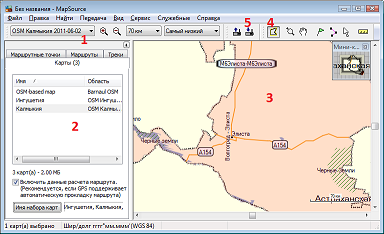 |
Installieren von Autosputnik-Karten
Sie können dem Programm Amateurkarten für Avtosputnik auf Basis von OpenStreetMap hinzufügen, genau wie offizielle, und dabei nur den Registrierungsschritt überspringen. Kopieren Sie sie einfach nach dem Entpacken in den Maps-Ordner.
So laden Sie andere Karten in den Navigator hoch
Es kommt vor, dass der Kunde nach dem Kauf feststellt, dass das Navigationsprogramm oder die Karten nicht seinen Anforderungen entsprechen, und beschließt, sie zu ändern. Wir haben bereits gesagt, dass jedes Navigationsprogramm nur mit speziell dafür entwickelten Karten funktioniert. Ist es möglich, die Navigationssoftware in einem Autonavigator vollständig zu ersetzen? Die offensichtliche Antwort ist „Ja“, aber es gibt Ausnahmen.
Garmin-Position
Insbesondere, Garmin-Navigationsgeräte Produkte, auf denen Garmin-Software vorinstalliert ist, unterstützen nicht die Installation von Software von Drittanbietern. Außerdem wird das Garmin-Navigationsprogramm nicht separat vom Gerät selbst zur Installation auf Navigatoren anderer Hersteller vertrieben. Ausnahme ist das Navigationssoftwarepaket für PC. Die Übertragung von Software und Karten von einem Gerät auf ein anderes ist ausgeschlossen Lizenzschlüssel fest angebracht ist Seriennummer Geräte.
Navitel positionieren
Eine ähnliche Richtlinie wird von CST CJSC, dem Entwickler der Navitel-Software, verwendet. Die Autoversion des Programms ist beim Kauf nur als Teil des Navigators verfügbar und kann nicht separat erworben werden. Wenn Sie also ein Navi mit Autosputnik oder einem anderen Produkt haben, müssen Sie, wenn Sie zu Navitel wechseln möchten, ein anderes Navi mit Navitel kaufen. Eine strikte Lizenz verhindert auch die Übertragung von Software und Karten von einem Gerät auf ein anderes, wenn das Gerät ausgetauscht wird. Navitel nutzen, aber nicht kaufen neuer Navigator können Sie eine Version für PDAs und Mobiltelefone mit einer weniger strengen Lizenz erwerben.
Positionieren Sie Autosputnik
Was das Ersetzen und Übertragen von Karten angeht, erwies sich Autosputnik als das demokratischste. Nachdem Sie einmal eine Lizenz für das Programm Autosputnik 5 erworben haben, können Sie diese auch dann verwenden, wenn Sie Ihr Gerät auf ein anderes umstellen. Sie müssen lediglich das Neuregistrierungsverfahren auf der Website des Herstellers durchlaufen. Darüber hinaus gibt es das Autosputnik-Programm immer als Bonus für alle gekauften Karten. Die einzige Einschränkung besteht möglicherweise im Navigationsmodell. Die von Autosputnik unterstützten Geräte sind auf der Website aufgeführt. Auch der Preis des Produkts ist attraktiv, etwa 1000 Rubel, was zwei- oder sogar dreimal weniger ist als bei Navitel. Mit diesem Ansatz ist es nicht schade, Autosputnik zu kaufen, und wenn etwas passiert, ist es schmerzlos, darauf zu verzichten.
Mehrere Programme auf einem Gerät
Einige Navigator-Hersteller sind ihren Kunden entgegengekommen und haben ihnen über die sogenannte Alternativschale die Möglichkeit gegeben, mehrere Navis statt nur einem auf dem Navi zu nutzen.
Die alternative Shell wird kopiert interner Speicher oder eine in den Navigator gesteckte Flash-Karte und sozusagen „so tun“ vorinstalliertes Programm Navigation, stattdessen wird gestartet. IN separate Datei Die alternativen Shell-Einstellungen geben die Pfade zu den vorhandenen Dateien an Navigationsprogramme, das über das Shell-Menü selbst aufgerufen werden kann.
Die Firma X-device bietet eine dieser Shells für ihre Navigatoren an; Sie können sich in ihrem Forum über die Einrichtung und Installation dieser Komponente informieren. Lexand bietet auch die Möglichkeit, mehrere Navigationsprogramme zu verwenden. Die Shell finden Sie hier.
Fast jeder moderne Autofahrer, der in seinem Auto ein Navi installiert hat, ist mit dem Problem konfrontiert, Karten auf diesem Gerät zu aktualisieren. Heute haben Sie die Möglichkeit, die Hilfe von Spezialisten eines zuverlässigen Dienstes in Anspruch zu nehmen, die Ihre Karte und die darauf befindlichen Karten vollständig aktualisieren. Sie können den Eingriff auch selbst durchführen. Die Vorgehensweise ist recht einfach – Hauptsache, Sie befolgen die unten aufgeführten Anweisungen für ein solches Flashen Ihres Geräts genau und verstehen alles im Detail.
Vorgehensweise zum Aktualisieren der Version des Autonavigators und der Karten
Es ist gleich zu erwähnen, dass die Aktualisierung von Karten und des Geräts selbst ohne Internetzugang einfach nicht möglich ist. Zunächst müssen Sie das Navigationsgerät aus dem Auto ausbauen und es mit dem speziellen Kabel, das diesen Geräten beiliegt, an Ihren Computer oder Laptop anschließen. Stellen Sie sicher, dass Sie alle Karten und Daten Ihres Navigators sichern, bevor Sie mit dem Vorgang beginnen. Diese Maßnahme ist für den Fall notwendig falsche Firmware Alles hätte repariert werden können. Es wird empfohlen, Sicherungskopien auf der Festplatte Ihres Computers zu speichern.
Von der Navitel-Website müssen Sie es herunterladen Sonderprogramm„Navitel Navigator Update Center“ . Das Unternehmen bietet die Möglichkeit zum Download dieses Programm völlig kostenlos. Installieren Sie das heruntergeladene Programm auf Ihrem PC und befolgen Sie dabei alle Regeln des Installationsassistenten.
Nach dem Start des Programms wird das Navitel Navigator Update Center gestartet automatische Suche Aktualisierungen. Wenn welche gefunden werden, installieren Sie sie unbedingt, indem Sie auf „Weiter“ klicken. Darüber hinaus müssen Sie alle Schritte im Assistenten ausführen Windows-Installationen. Es ist erwähnenswert, dass Sie beim Anschließen Ihres Autonavigators an Ihren Computer oder Laptop den Verbindungsmodus „Wechseldatenträger“ auswählen müssen. Nach dem Herstellen der Verbindung müssen Sie das Programm Navitel Navigator Update Center erneut ausführen, das mit der Suche nach geeigneten Geräten beginnt. Wenn das Gerät richtig angeschlossen wurde, wird das Programm es auf jeden Fall finden und Updates auf die neueste Softwareversion anbieten. Installieren Sie alle notwendigen Anwendungen und aktualisieren Sie ggf. auch die Karten. Es ist erwähnenswert, dass Sie bei der Erkennung des Geräts das Kontrollkästchen „Anwendung nicht aktualisieren“ aktivieren, wenn Sie nur neue Karten und keine Software benötigen.
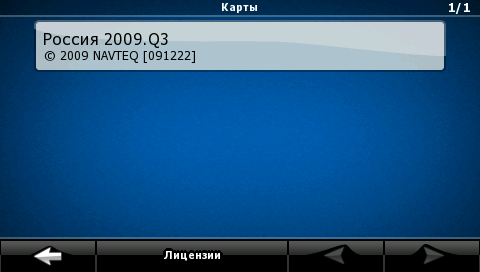 Es ist zu beachten, dass alte Karten dabei nicht nur verfälscht, sondern auch ganz gelöscht werden können. Deshalb empfiehlt es sich, zunächst eine Kopie anzufertigen.
Es ist zu beachten, dass alte Karten dabei nicht nur verfälscht, sondern auch ganz gelöscht werden können. Deshalb empfiehlt es sich, zunächst eine Kopie anzufertigen.
So aktualisieren Sie Ihr Auto-Navigationssystem über die Navitel-Website
Zum Aktualisieren Autonavigator Bei dieser Methode benötigen Sie Folgendes Konto auf der Navitel-Website. Das Verfahren umfasst die Durchführung der folgenden Aktionen:
- IN " Persönliches Konto„Sie müssen die Registerkarte „Meine Geräte“ auswählen und in der Spalte „Updates“ die entsprechende Firmware-Version auswählen. Sie sehen eine Liste aller verfügbaren Dateien entsprechend den von Ihnen erworbenen oder registrierten Lizenzen.
- Verbinden Sie sich, wann USB-Hilfe Kabel an Ihr Auto-Navigationsgerät oder Ihre Flash-Karte (je nach Gerätetyp).
- Tun Backups Alle Daten auf der Flash-Karte und auf dem Gerät selbst und speichern Sie sie auf Ihrem PC.
- Löschen Sie den Ordner mit dem Programm selbst von Ihrem Gerät.
- Laden Sie das Archiv mit den ausgewählten Dateien herunter und entpacken Sie es.
- Der extrahierte Ordner muss auf die Speicherkarte sowie in die Anwendung selbst kopiert werden.
- Aktualisieren Sie die Karten Ihres Autonavigators, indem Sie die bereitgestellten Anweisungen befolgen.
Mit einem Computer werden wir es herausfinden Wie Aktualisieren Sie Navitel Navigator. Die empfohlene Methode ist die Verwendung des Programms Navitel Navigator-Updater für die automatische Aktualisierung. Diese Methode kann nur verwendet werden, wenn das Programm Navitel installiert und es gibt eine Aktivierungsdatei. Es ist erforderlich, dass das Programm auf einer Speicherkarte installiert wird oder das Gerät als Wechseldatenträger an einen PC angeschlossen werden kann. Das Programm kann auch für eine zusätzliche Installation verwendet werden aktivierte Karten, oder Laden von Remote-Karten mit installiertem Programm.
Es ist unmöglich, nur Programmaktualisierungen zu installieren, ohne Karten zu installieren.
Die Website des Navitel-Programms befindet sich unter http://navitel.ru/ru/

Es gibt zwei Möglichkeiten, das Update zu installieren, für die jeweils eine Verbindung des Autonavigators über ein Kabel mit dem PC erforderlich ist: automatischer und manueller Modus. Wir werden den automatischen Modus verwenden, um den Navigator zu aktualisieren. Automatikmodus(nur verfügbar für PCs mit laufendem Windows).
Zum Aktualisieren müssen Sie das Programm herunterladen Navitel Navigator-Updater auf dem PC unter Windows-Steuerung und installieren Sie es.
2. Herunterladen Navitel Navigator-Updater
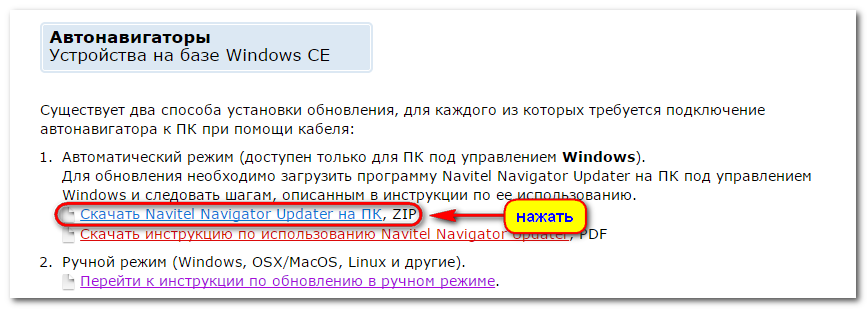
3. Aus dem empfangenen Archiv" NNUSetup„Extrahieren Sie die Datei setup.exe und führen Sie sie aus. Wählen Sie die Installationssprache aus und befolgen Sie die Anweisungen des Installationsprogramms, um die Anwendung auf Ihrem PC zu installieren.

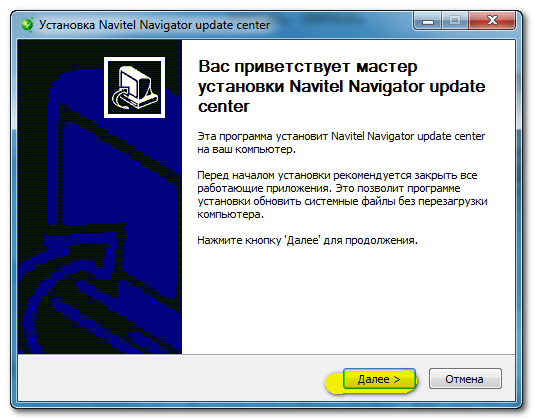
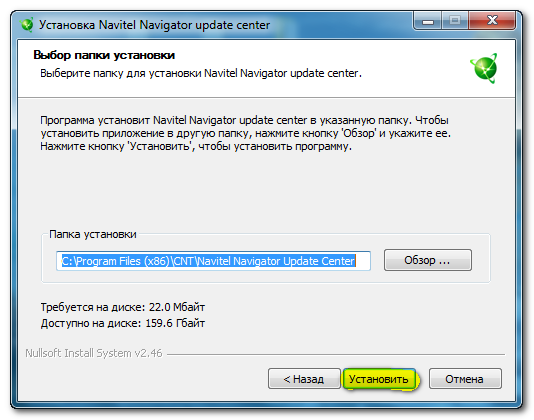
Laden Sie Navitel Navigator Updater 1.0.9.19 auf den PC herunter
4. Verbinden Sie Ihr Navi mit Ihrem PC
Wenn Navitel-Software und -Karten auf einer austauschbaren Speicherkarte auf Ihrem Gerät installiert sind, wird empfohlen, die Speicherkarte über einen Kartenleser (Adapter) direkt an den PC anzuschließen.
Wenn das Programm im internen Speicher des Navigators installiert ist, müssen Sie den Navigator selbst über das im Lieferumfang enthaltene Datenkabel (oder ein ähnliches) mit dem PC verbinden. Wählen Sie in den Einstellungen im Hauptmenü des Navigators „USB“ („USB-Modus“ usw.) und geben Sie „Wechseldatenträger“ an (kann auch „Massenspeicher“, „Interner Speicher“, „ Externer Speicher", "SD-Speicherkarte" usw.). Beim Anschließen des Navigators an den PC muss der Navigator eingeschaltet sein, das Navitel-Programm ist jedoch ausgeschaltet. Bei der Verwendung Desktop-Computer Wir empfehlen die Verwendung des USB-Anschlusses auf der Rückseite des Gehäuses.
5. Laufen Navitel Navigator Update Center

Gerät gefunden – klicken Nächste
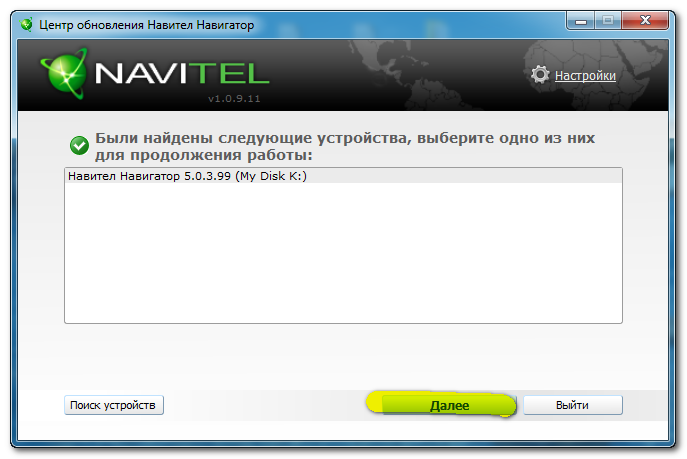
Update auf Version 9.1.0.475 verfügbar – klicken Sie Nächste
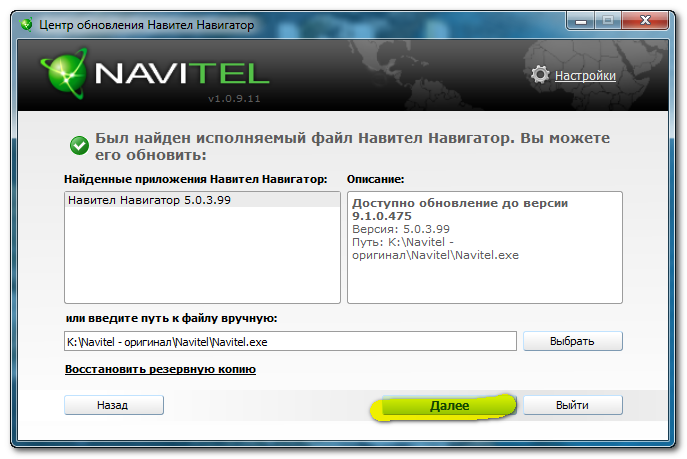

Klicken Aktualisieren


Es erscheint eine Löschwarnung alte Version Karten und Installation neue Version. Drücken Sie erneut Aktualisieren .
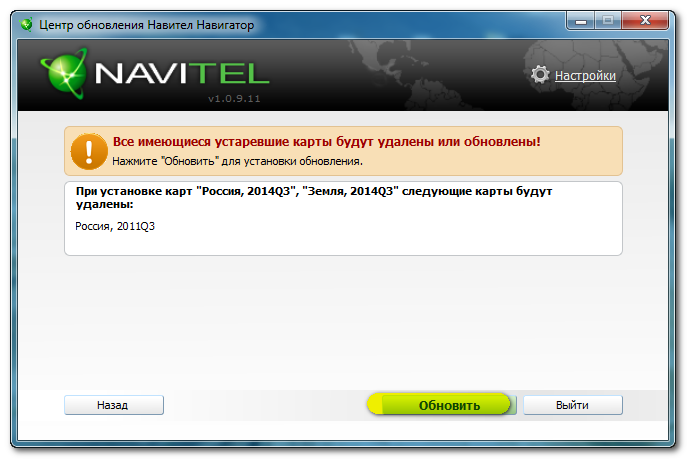
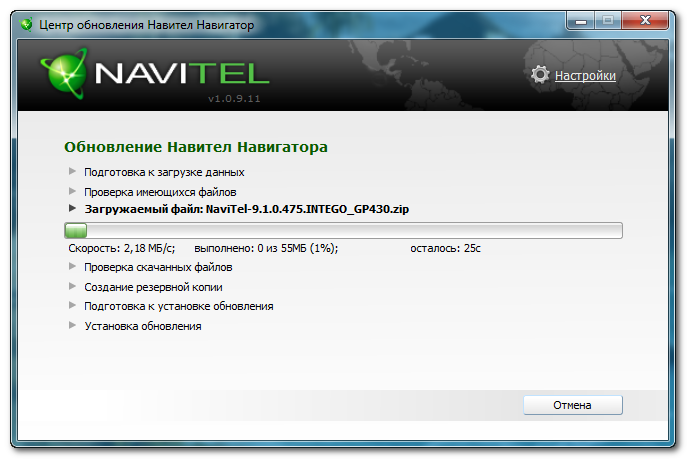
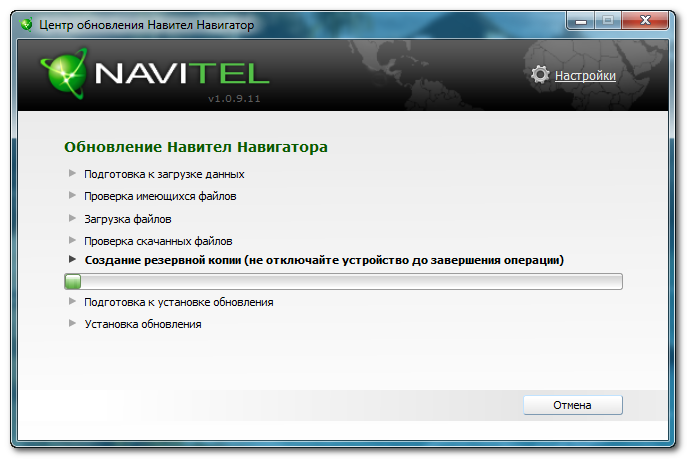


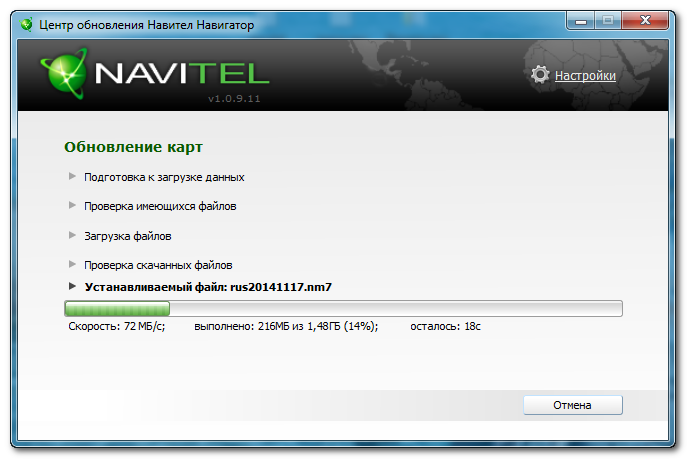
Klicken Sie auf - Abmelden

Jetzt Navitel Navigator- aktualisiert
Betrachten wir mögliche Schwierigkeiten bei der Arbeit mit dem Programm:
1. Wenn Sie das Programm einschalten, wird die Meldung „Überprüft neueste Version...“, danach Mit meldet: „Die Zeit für den Socket-Vorgang ist abgelaufen.“ Überprüfen Sie die Internetverbindung auf Ihrem Computer. Wenn Sie das Programm auf einem Arbeitscomputer verwenden, müssen Sie möglicherweise zusätzlich einen Proxyserver in den Programmeinstellungen festlegen. Um dieses Problem zu beheben, wenden Sie sich an Ihren Systemadministrator.
2. Die Meldung „Das Gerät wurde nicht erkannt. Möglicherweise wurde es nicht richtig angeschlossen oder Sie müssen dies tun.“ zusätzliche Installation Software". Überprüfen Sie die Verbindung des Navigators mit dem PC – schließen Sie den Navigator gemäß den oben genannten Empfehlungen an. Bei Schwierigkeiten wenden Sie sich an den technischen Support des Navigator-Herstellers.
3. Nachricht " Ausführbare Datei Navitel Navigator wurde auf diesem Gerät nicht gefunden.“- Stellen Sie sicher, dass Wechseldatenträger richtig ausgewählt ist, ist es möglich, dass in diesem Moment auch andere Geräte und/oder Speicherkarten mit dem PC verbunden sind.Stellen Sie sicher, dass sich das Navitel-Programm tatsächlich auf dem Gerät (Speicherkarte) befindet – das Programm sollte starten.Geben Sie den Pfad zur ausführbaren Datei manuell an.
4. Meldung „Lizenzschlüssel nicht gefunden“.Auf Ihrem Gerät ist wahrscheinlich eine nicht lizenzierte Kopie des Programms installiert. Kontaktieren Sie den technischen Support von Navitel per Telefon oder E-Mail ( [email protected]), um die Authentizität des Schlüssels zu überprüfen. Um den Lizenzschlüssel herauszufinden, starten Sie das Navitel-Programm auf Ihrem Gerät (so dass die Karte auf dem Bildschirm angezeigt wird) und gehen Sie zur Seite Menü->Informationen->Über das Programm (für Version 5.5.: für Geräte mit Internetzugang). : „Menü -> Mein Navitel -> Meine Produkte -> Navitel Navigator“; für Geräte ohne Internetzugang: „Menü -> Mein Navitel -> Navitel Navigator“)
5. Meldung „Lizenz nicht gefunden. Sie müssen Navitel Navigator mindestens einmal ausführen, um eine Lizenz zu erhalten.“ Es ist notwendig, die Datei NaviTelAuto_Activation_Key.txt im selben Ordner wie die ausführbare *.exe-Datei des Programms abzulegen. Sie können diese Datei in Ihrem „Persönlichen Konto“ herunterladen.
6. Die Meldung „Es gibt kein Update für dieses Gerät“ oder „Es wurden keine Informationen zum Gerät gefunden.“ Leider für dieses Geräts Eine automatische Aktualisierung ist derzeit nicht möglich. Folgen Sie dem Link „Geräteinformationen übermitteln“ und geben Sie den genauen Namen des Gerätemodells an, über das Sie uns Informationen erhalten möchten dieses Problem. Installieren Sie das Update manuell über Ihr persönliches Konto.
7.
Nach der Auswahl von Kartenaktualisierungen erscheint die Meldung „Nicht genügend freier Speicherplatz“.
- Wenn sich auf dem für die Installation der Karten ausgewählten Medium Mediendateien (Musik, Filme, Fotos) befinden, überprüfen Sie deren Gesamtgröße. Wenn das Löschen dieser Dateien ausreicht, können Sie Speicher freigeben, indem Sie diese Dateien löschen.
- Wenn das Programm und die Karten im internen Speicher des Geräts installiert sind, installieren Sie zusätzlich eine Speicherkarte der erforderlichen Größe im Navigator und wiederholen Sie den Vorgang.
- Wenn das Programm und die Karten auf einer Wechselspeicherkarte installiert sind, kopieren Sie die Informationen auf eine größere Karte und wiederholen Sie den Vorgang. In diesem Fall müssen Sie auch die Lizenz für eine neue Karte neu registrieren. Nachdem Sie die Funktionalität der neuen Speicherkarte überprüft haben, füllen Sie einen Antrag auf der Seite http://navitel.su/support/re-registration/ aus.
8.
Nach der Auswahl von Kartenaktualisierungen ist die Schaltfläche „Aktualisieren“ nicht aktiv.
Um eine Karte auszuwählen, reicht es nicht aus, auf ihren Namen in der Liste zu klicken – Sie müssen den Cursor in das Feld links neben dem Namen platzieren, sodass ein Pfeil erscheint.
